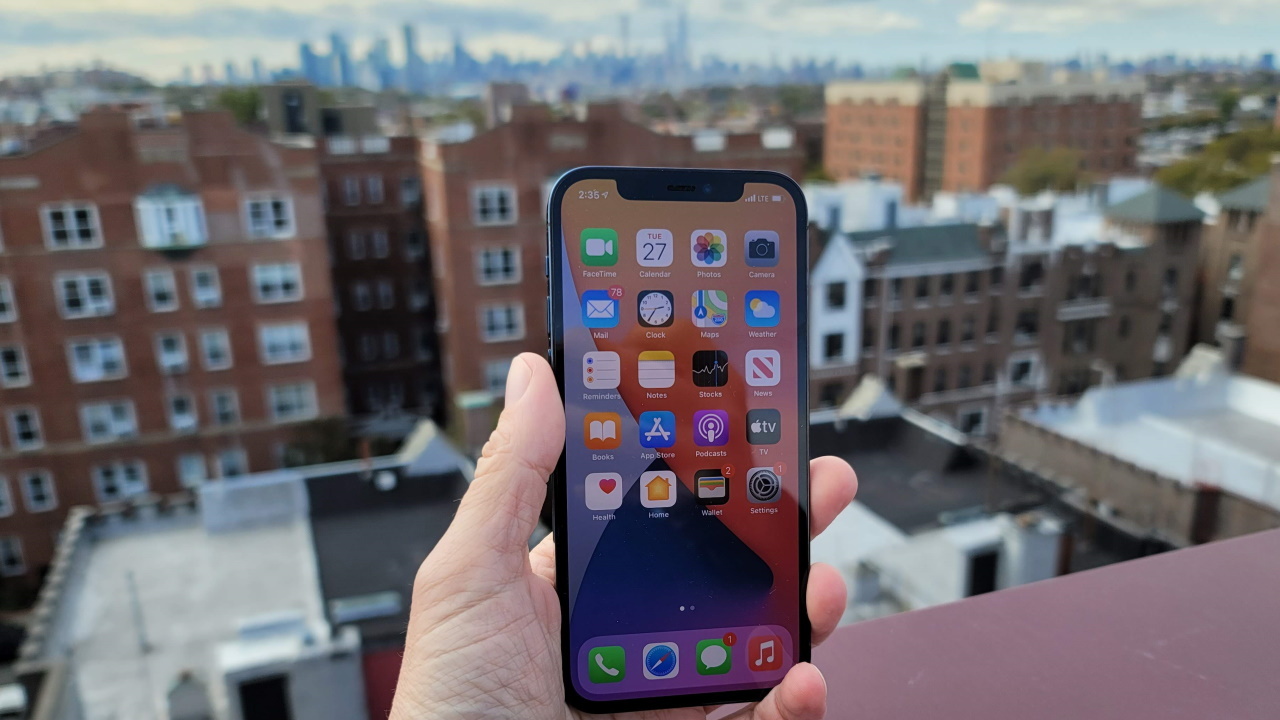Что делать, если ваш телефон не включается
Опубликовано: 2022-01-29Заплатив сотни долларов за крошечный компьютер в вашем кармане, может быть неприятно обнаружить, что он не включается, особенно если на него больше не распространяется гарантия. В конце концов, в наше время трудно обойтись без работающего смартфона.
Однако, как бы ни было заманчиво объявить свой телефон мертвым и в панике купить новое устройство, мы думаем, что вам следует воздержаться. Вот несколько шагов по устранению неполадок, которые вы можете выполнить, чтобы проверить, работает ли ваш iPhone или Android-устройство.
Осмотрите телефон на наличие физических повреждений

Во-первых, хорошенько осмотрите свой телефон. Вы недавно уронили телефон? Экран треснул или поврежден? Батарея вздулась? (Если это так, не пытайтесь включить телефон — вместо этого отнесите его прямо в местный пункт утилизации электронных отходов.)
Есть ли повреждения от воды? (Вы можете проверить это, заглянув внутрь слота для SIM-карты как на iPhone, так и на многих устройствах Android.) Если вы обнаружите какие-либо проблемы с оборудованием, вам может потребоваться заменить неисправный компонент или отнести его в ремонтную мастерскую.
Возможно, ваш телефон работает, но у него просто поврежден экран — я видел упавшие телефоны с неповрежденным стеклом без трещин, на которых не отображалось изображение. Попробуйте выключить телефон, удерживая кнопку питания, а затем снова включив его. Посмотрите, чувствуете ли вы вибрацию при включении.
Вы также можете попробовать вызвать Siri или Google Assistant. Или позвоните на свой телефон с другого устройства. Если вы слышите звуки, но экран пуст, телефону просто необходима замена дисплея.
Зарядите аккумулятор

Это может звучать глупо, но, возможно, ваш телефон просто разрядился. Попробуйте подключить телефон к зарядному устройству — если аккумулятор действительно разряжен, он не обязательно загорится сразу. Попробуйте оставить его включенным на 15-30 минут или около того, прежде чем включать его.
Если это не сработает, у вас также может быть повреждено зарядное устройство. Попробуйте другой кабель, блок питания и настенную розетку. Также проверьте порт для зарядки — туда легко может попасть ворс, и контакты не соприкоснутся. Зубочистка может помочь удалить любой мусор, который мог скопиться в порту, после чего вы можете снова попробовать зарядить телефон.
Сделайте жесткий сброс
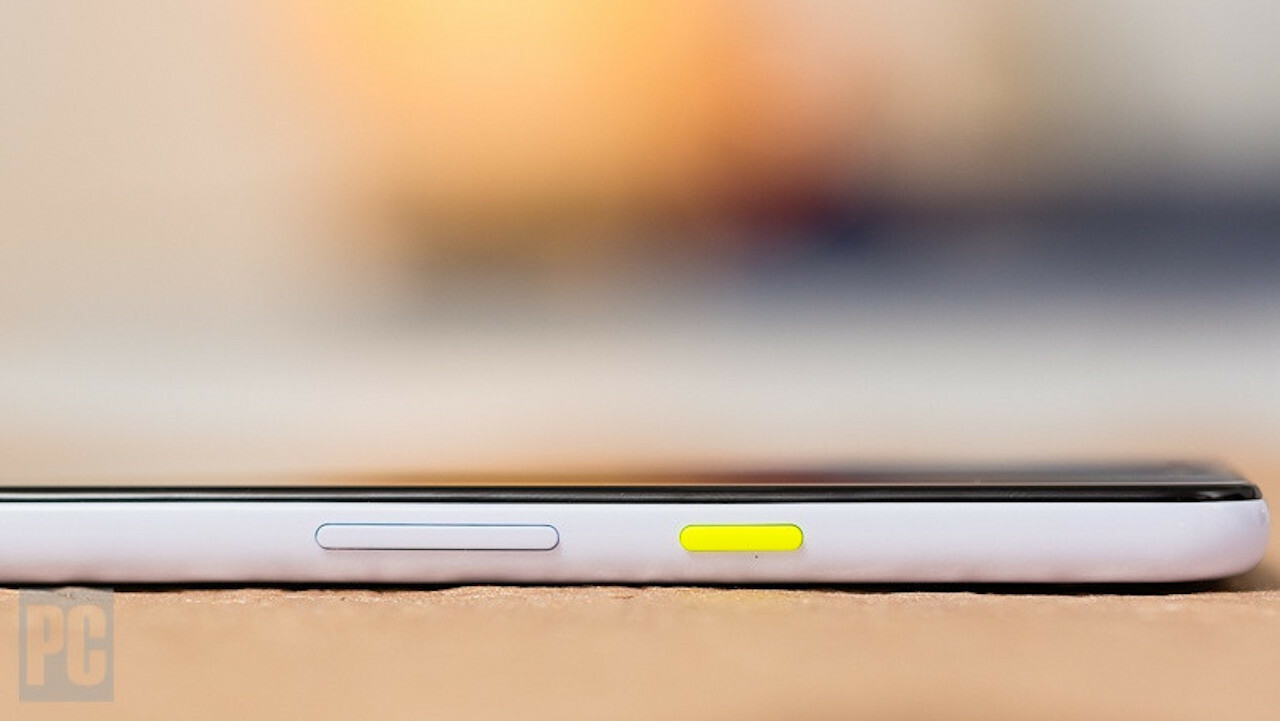
Если удержание кнопки питания не позволило выключить или снова включить телефон, возможно, вам потребуется выполнить аппаратный сброс. На iPhone то, как вы это сделаете, зависит от вашей модели:
Если у вас iPhone 8 или новее, нажмите и отпустите кнопку увеличения громкости, затем нажмите и отпустите кнопку уменьшения громкости, прежде чем нажать и удерживать кнопку питания, пока экран не включится снова.
На iPhone 7 одновременно нажмите и удерживайте кнопки питания и уменьшения громкости, пока экран снова не включится.
На старых iPhone и iPad с кнопками «Домой» нажмите и удерживайте кнопки «Домой» и «Питание», пока экран не включится снова.
Большинство телефонов Android похожи. Например, на многих телефонах Samsung вам нужно будет удерживать кнопки увеличения и уменьшения громкости вместе с кнопкой питания, пока экран не включится. Обратитесь к руководству вашего устройства или найдите инструкции по сбросу, если у вас возникли проблемы.
Если в вашем телефоне съемный аккумулятор, вы также можете попробовать вытащить его, подождать несколько секунд, а затем снова вставить аккумулятор, прежде чем включать телефон в обычном режиме.
Восстановите заводские настройки телефона
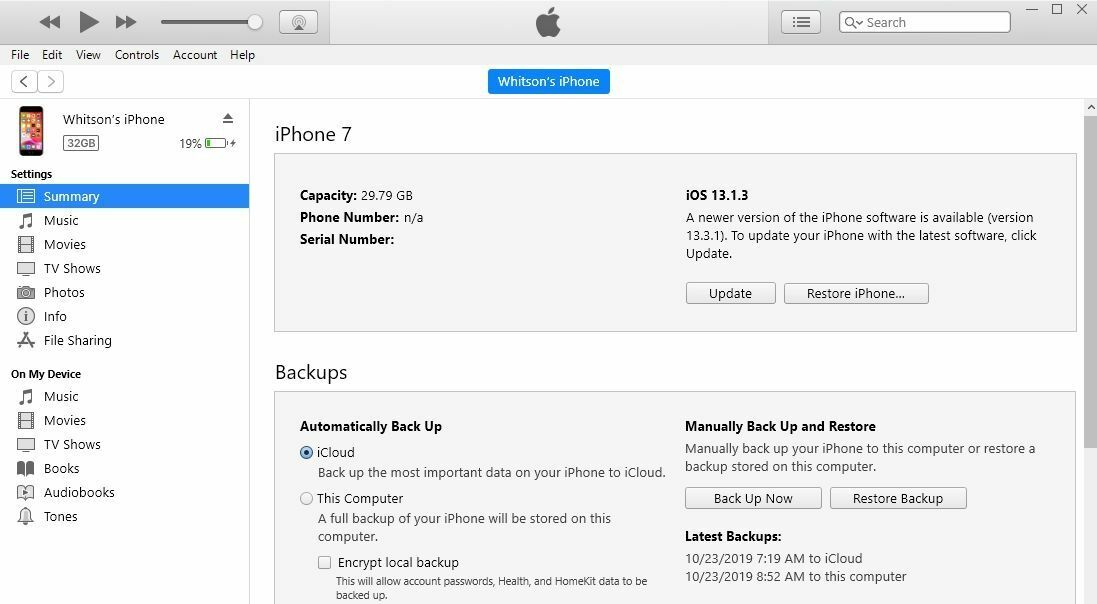
Если ничего не помогает, возможно, вам придется полностью стереть телефон и начать с заводских настроек. (Надеюсь, у вас есть резервная копия!) Это зависит от производителя, но мы можем указать вам правильное направление.
Если у вас есть iPhone, подключите его к компьютеру с помощью USB-кабеля и откройте Finder (iTunes, если вы используете Windows или более старую версию macOS). Надеемся, что значок телефона появится на панели инструментов вверху — если нет, выполните шаги аппаратного сброса, перечисленные выше, когда устройство подключено к сети, чтобы перевести его в режим восстановления.
Если появится значок телефона, нажмите на него и выберите «Восстановить iPhone» , чтобы очистить его. Если телефон не отображается, перейдите к следующему разделу.
Если у вас есть телефон Android, вам необходимо загрузиться в режиме восстановления, который может различаться в зависимости от телефона. Например, на моем Samsung Galaxy S10e мне нужно удерживать кнопки уменьшения громкости, Bixby и Power в течение нескольких секунд, пока не появится меню восстановления. На Pixel 2 вам нужно одновременно удерживать кнопки уменьшения громкости и питания, а затем использовать кнопки громкости, чтобы выбрать режим восстановления.
Находясь в режиме восстановления, используйте кнопки громкости, чтобы прокрутить до Wipe Data/Factory Reset , и используйте кнопку питания, чтобы выбрать его. Опять же, поищите в Интернете модель вашего телефона, если у вас возникли проблемы с поиском этой опции.
Перепрошить прошивку с нуля

Если вы не можете заставить работать режим восстановления, используя приведенные выше инструкции, вам может потребоваться войти в режим более низкого уровня, чтобы прошить прошивку с нуля.
На iPhone это называется режимом DFU. Вам нужно будет подключить телефон к компьютеру, открыть iTunes/Finder и ввести несколько более сложную серию нажатий кнопок. Это зависит от телефона к телефону, поэтому найдите конкретную модель iPhone, чтобы узнать, что вам нужно сделать. В идеале, как только вы это сделаете, iTunes/Finder предложит вам восстановить iPhone.
Прошивка прошивки на телефонах Android, опять же, слишком сильно различается от телефона к телефону, чтобы мы могли включить все инструкции здесь. На телефонах Pixel вы можете установить Android Debug Bridge на свой ПК, затем загрузить прошивку с сайта Google и следовать инструкциям на этой странице.

Для других телефонов могут потребоваться свои собственные специализированные инструменты, и вам придется искать, как прошить новую прошивку с нуля на вашем конкретном устройстве. Имейте в виду, что это может быть очень сложно, поэтому, если вам неудобно выполнять эти шаги, вероятно, лучше всего отнести свой телефон в ремонтную мастерскую за профессиональной помощью.
Купить новый телефон

Если ничего не помогает, возможно, пришло время раскошелиться на новый смартфон. Если вы ищете Apple, Android или даже простой многофункциональный телефон, это наш лучший выбор и наш бюджетный выбор для всех основных операторов беспроводной связи США.